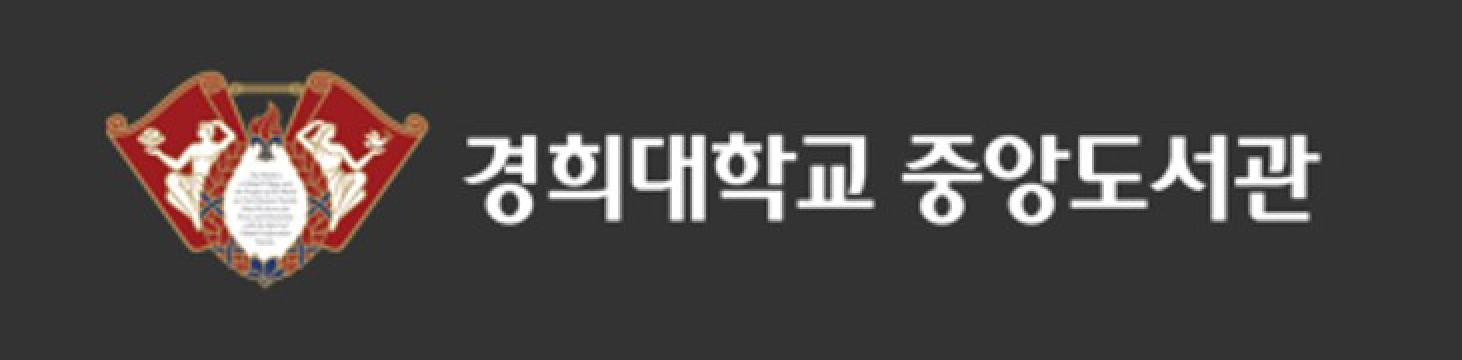DBpia를 활용한 아래한글 참고문헌 달기
- 학술정보 활용 가이드
- 2019. 12. 24. 13:33
리포트, 소눈문 작성 시 하나하나 입력하느라 어렵고 귀찮았던 인용 TT;
그래서 사용하는 것이 RefWorks라는 서지관리 도구입니다. RefWorks는 웹 기반의기반의 참고문헌 저장 및 관리 소프트웨어입니다. 교내외 언제 어디서나 인터넷으로 접속이 가능하며, 각종 전자저널, 웹 DB에서 검색한 참고문헌를 Refworks에 저장하여 편리하게 관리할 수 있으며 추가로 설치되는 Write-N-Cite를 통하여 MS Word로 논문을 작성하면서 수집한 참고문헌을 출력스타일에 맞게 자동으로 생성할 수 있습니다.
[경희대학교 공식 서지관리 도구] RefWorks 사용하기
그런데 최근 연구자들이 가장 많이 사용하는 한글2018과 MS Word의 참고문헌 관리도구를 지원할 수 있도록 DBpia의 인용하기 기능이 업그레이드 되었습니다.
DBpia에서 검색한 논문 서지정보를 클릭한번으로 추출하고 한글2018과 MS Word 참고문헌 관리도구로 연결, 참고문헌 작성과 관리를 손쉽게 할 수 있게 됩니다. 또한 DBpia의 크롬 확장프로그램을 활용한다면 DBpia 논문 이외의 타 학술 플렛폼에서 제공하는 논문도 쉽게 관리할 수 있습니다.
2019/12/24 - [학술정보 활용 가이드] - DBpia 크롬 확장프로그램으로 참고문헌 관리를 더욱 편리하게
Step 1. DBpia에서 한글2018/Word 맞춤 서비정보를 다운로드 하세요

논문 상세페이지에서 따옴표 버튼을 누르면 나타나는 인용양식 팝업창에서 한글2018/Word 버튼을 클릭하여 서지정보 파일을 내컴퓨터에 다운로드 하세요. (한글 프로그램의 "인용 및 참고문헌" 기능은 2018 버전 이상에서만 지원됩니다.)
앞서 설명한 크롬 확장 프로그램으로 수집된 타 학술 플렛폼의 논문들도 DBpia 내서재에서 다운로드 할 수 있습니다.

Step 2. 한글2018과 Word에 서지정보 파일을 추가하세요

아래한글의 경우 도구 > 인용 > 참고문헌 관리에서 폴더 아이콘을 순서대로 클랙해서 DBpia에서 내려 받은 서지정보를 추가하세요. 원하는 논문을 선택 후 화살표 버튼을 눌러 "사용 중인 참고문헌"으로 옮기세요
워드의 경우 참조 > 출처관리 >찾아보기 아이콘을 순서대로 클랙해서 DBpia에서 내려받은 서지정보를 추가하세요. 원하는 논문을 선택한 후 복사버튼을 눌러 "현재 목록"으로 옮기면 됩니다.
Step 3. 인용부호와 참고문헌을 추가하세요

참고문헌 스타일을 지정 한후 참고문헌 버튼을 클릭하면 원하는 곳에 참고문헌 스타일에 맞게 인용부호가 생성됩니다.

아래한글의 경우 참고문헌이 들어갈 위치에 커서를 두고 참고문헌 버튼을 클릭하면 원하는 곳에 참고문헌 목록이 생성됩니다. 워드의 경우도 참고문헌 아이콘을 클릭하면 원하는 곳에 참고문헌 목록을 생성할 수 있습니다.
출처: https://khulibrary.tistory.com/295 [KHU Library Blog]